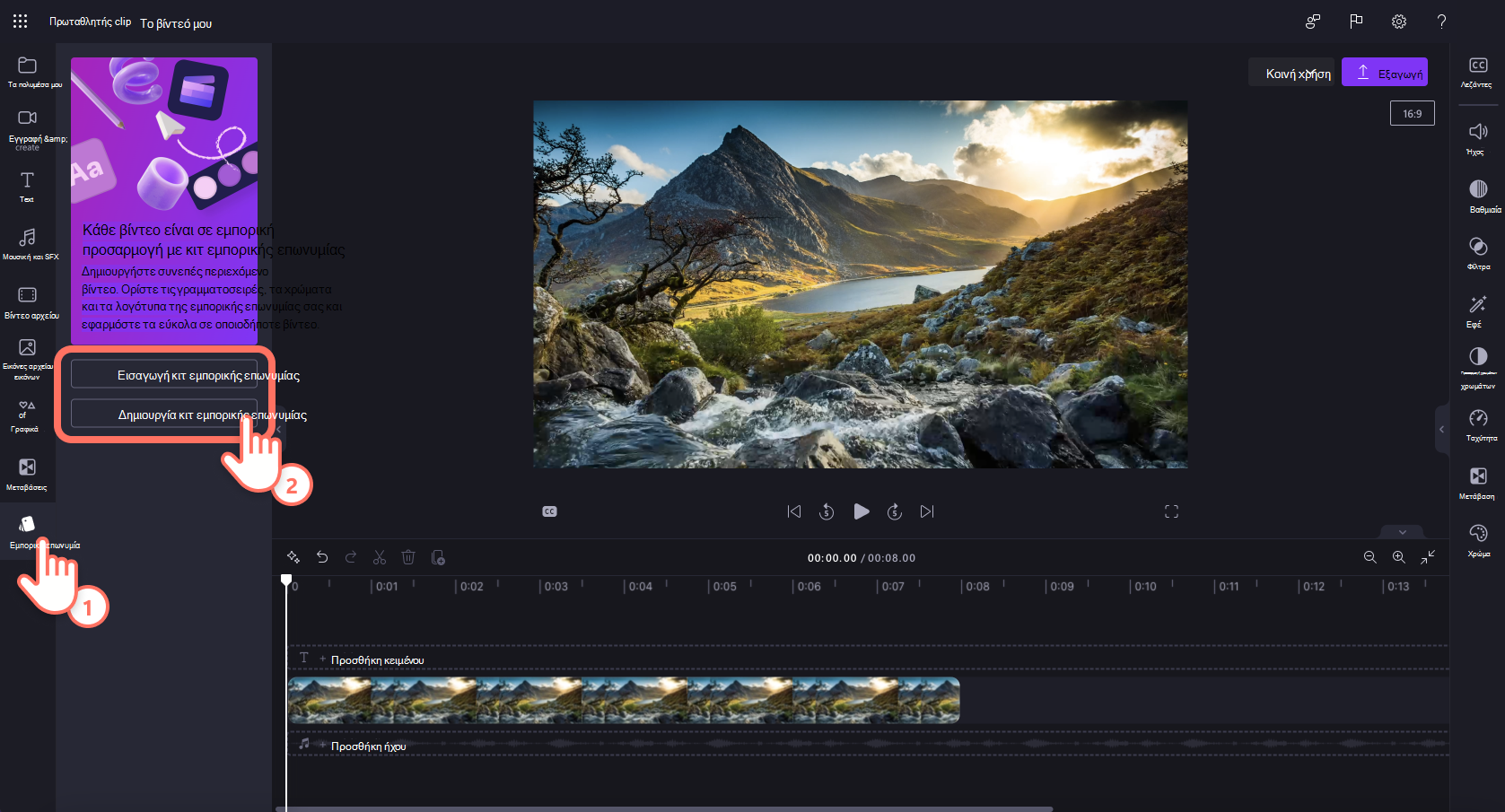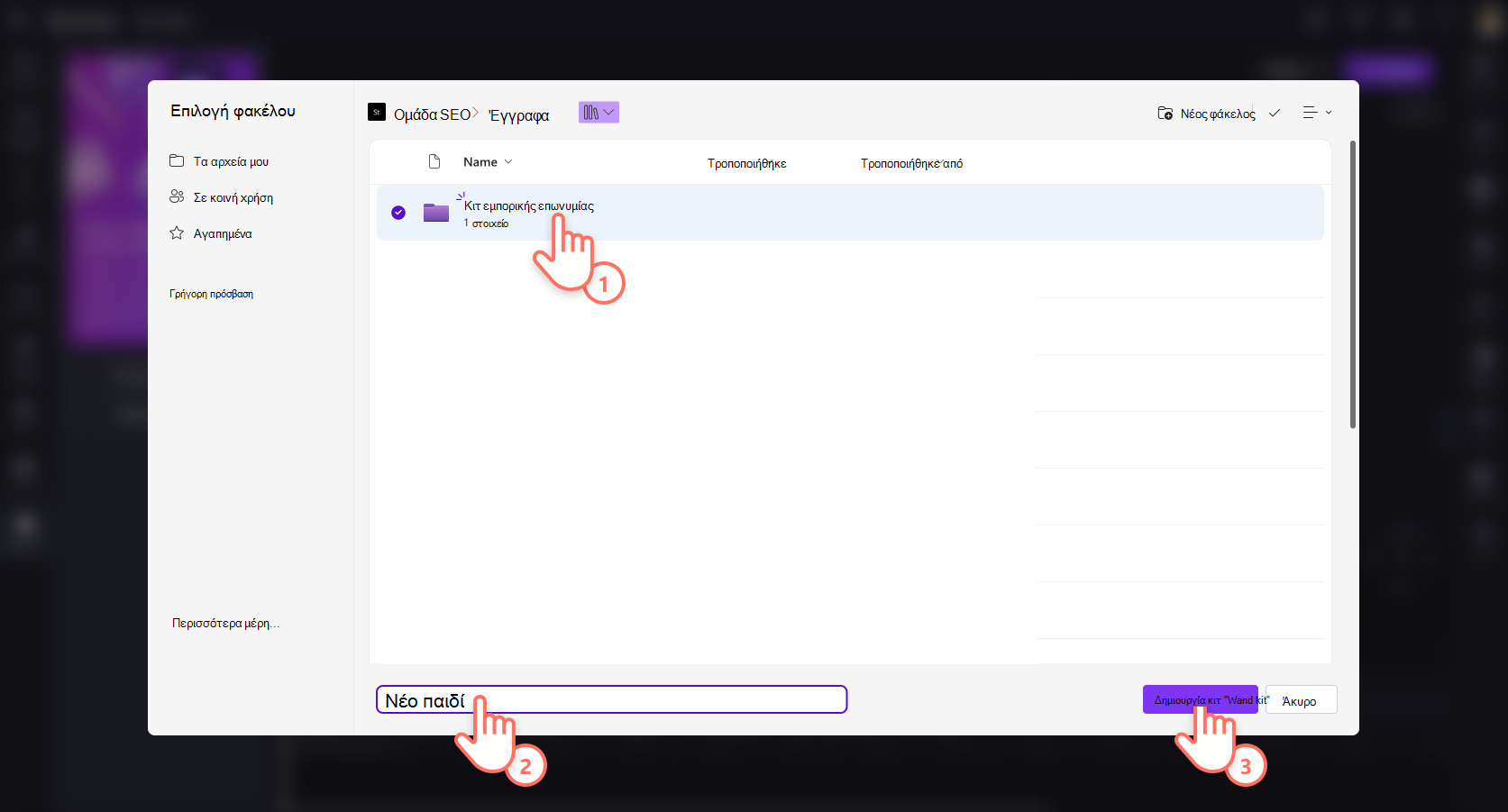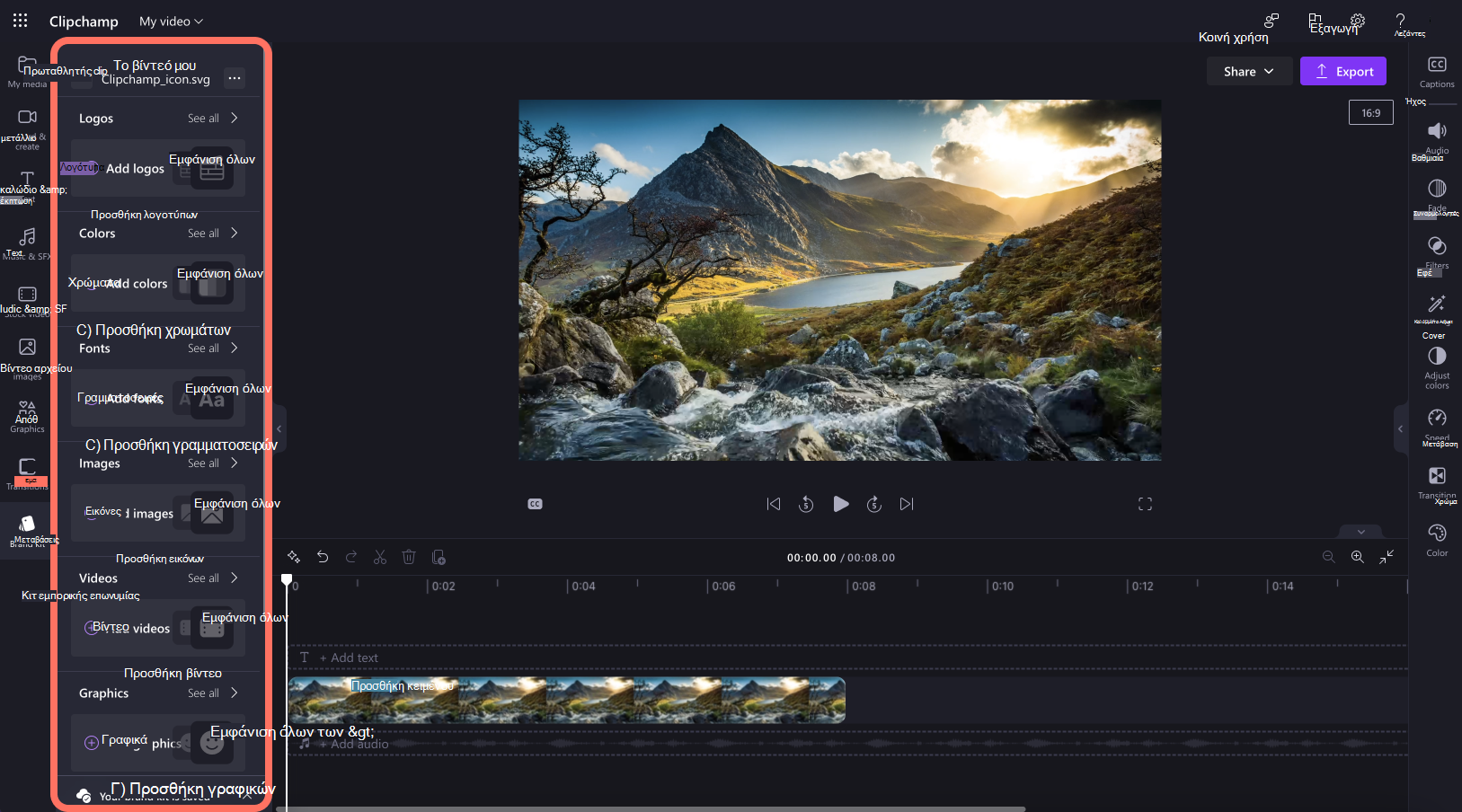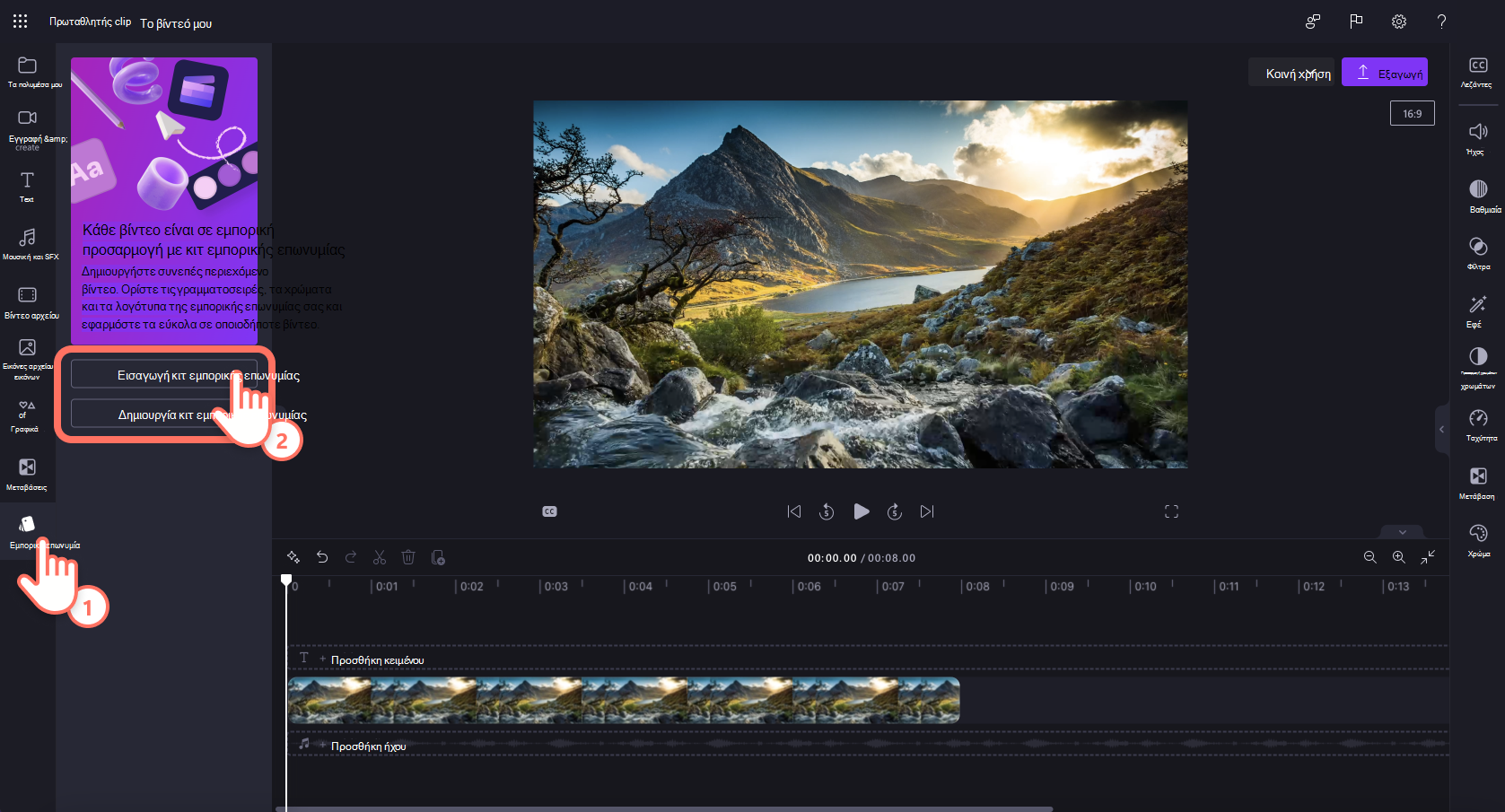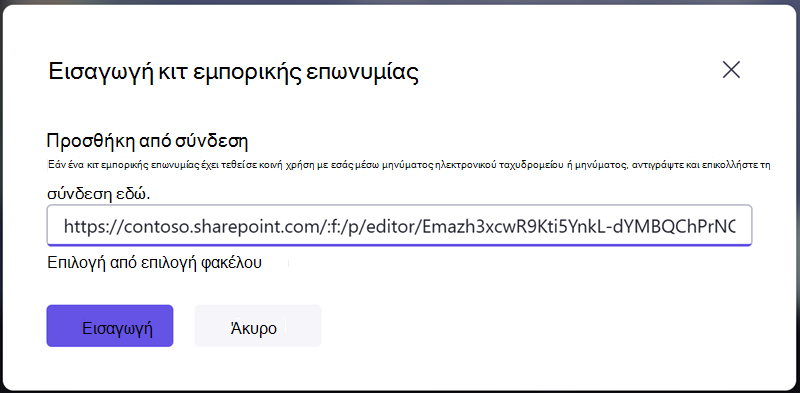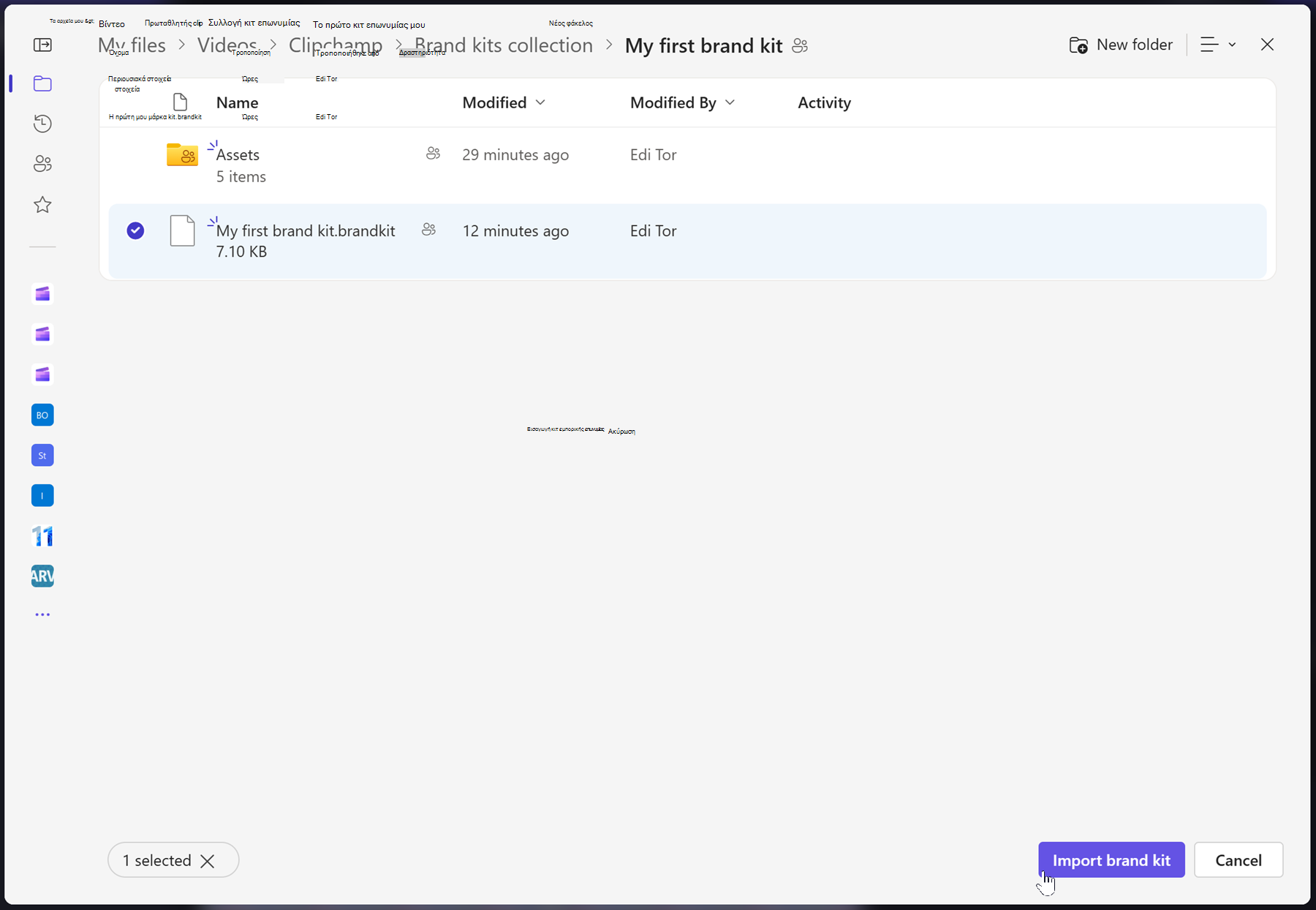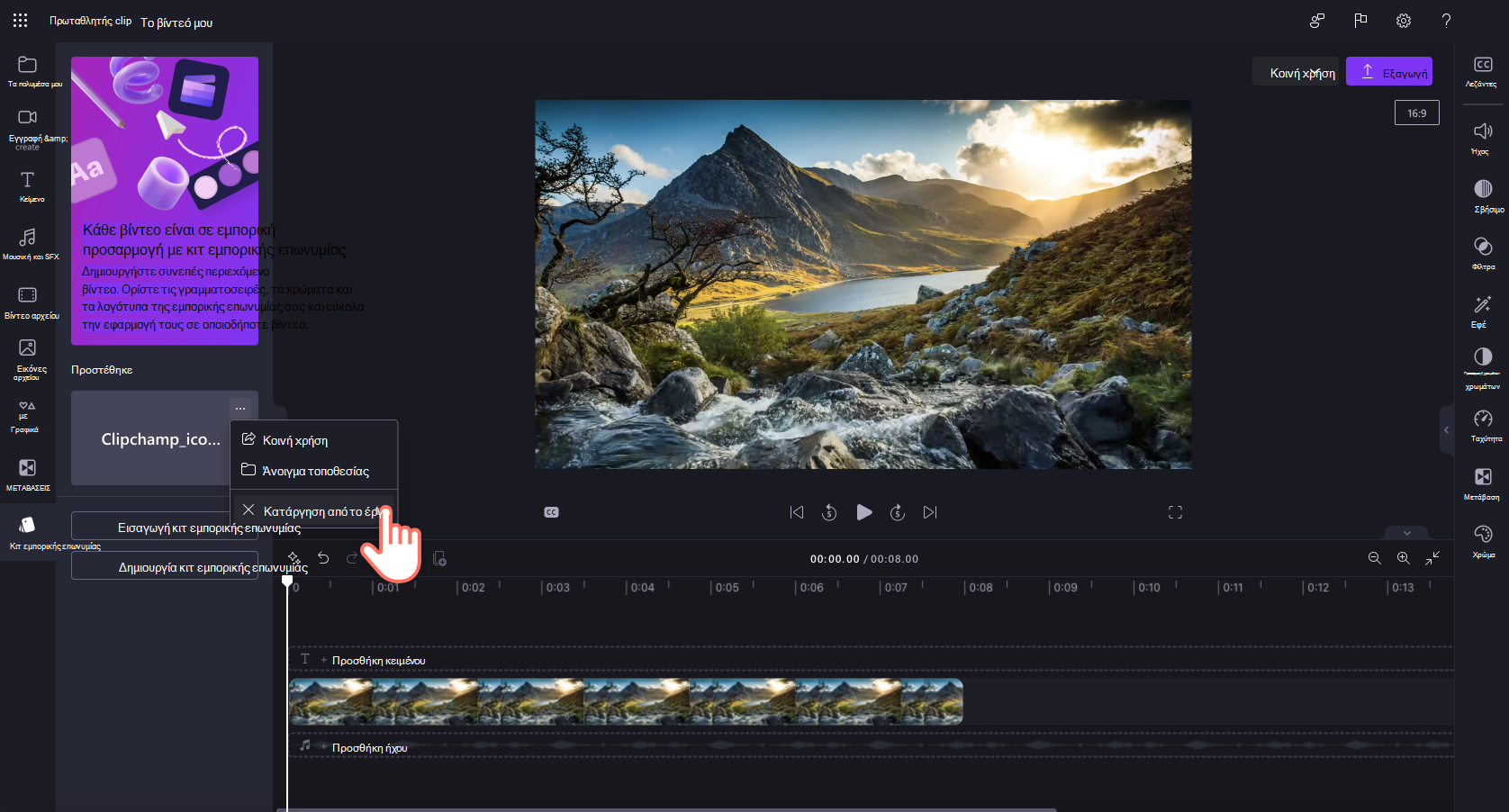Στο πρόγραμμα επεξεργασίας βίντεο Clipchamp, μπορείτε να χρησιμοποιήσετε τη δυνατότητα brand kit για να αποθηκεύσετε επώνυμους πόρους, όπως γραμματοσειρές, χρώματα και λογότυπα, για να διατηρήσετε τα βίντεό σας συνεπή, οργανωμένα και εντός εμπορικής επωνυμίας.
Στην Clipchamp για προσωπικούς λογαριασμούς,
-
Μπορείτε να δημιουργήσετε και να προσθέσετε 1 κιτ εμπορικής επωνυμίας στο λογαριασμό σας και να αποκτήσετε πρόσβαση σε αυτό από έργα επεξεργασίας βίντεο.
Στο Clipchamp για εταιρικούς ή εκπαιδευτικούς λογαριασμούς,
-
Μπορείτε να δημιουργήσετε και να προσθέσετε πολλά κιτ εμπορικής επωνυμίας στο λογαριασμό σας, να αποκτήσετε πρόσβαση σε αυτά σε έργα επεξεργασίας βίντεο και να τα μοιραστείτε με άλλους χρήστες στην εταιρεία σας.
-
Ο διαχειριστής του Microsoft 365 μπορεί να δημιουργήσει κιτ εμπορικής επωνυμίας που είναι διαθέσιμα σε όλους Clipchamp χρήστες στον οργανισμό.
Συνεχίστε να διαβάζετε για να μάθετε πώς να εργάζεστε με κιτ εμπορικής επωνυμίας και πώς να προσθέτετε στοιχεία εμπορικής προσαρμογής σε βίντεο.
Πού μπορώ να βρω το εργαλείο κιτ εμπορικής επωνυμίας;
-
Μετά την είσοδο στο Clipchamp για προσωπικούς λογαριασμούς στο app.clipchamp.com ή στην εφαρμογή υπολογιστή Clipchamp, το εργαλείο brand kit είναι διαθέσιμο στην αρχική σελίδα του προγράμματος επεξεργασίας βίντεο. Εκεί, κάντε κλικ στην καρτέλα κιτ εμπορικής επωνυμίας για να ορίσετε και να αποκτήσετε πρόσβαση στα λογότυπα, τις γραμματοσειρές και τα χρώματα της επωνυμίας σας.
-
Εναλλακτικά, εάν βρίσκεστε ήδη στο περιβάλλον εργασίας χρήστη του προγράμματος επεξεργασίας βίντεο, κάντε κλικ στην καρτέλα κιτ εμπορικής επωνυμίας στη γραμμή εργαλείων για να εντοπίσετε τα λογότυπα, τις γραμματοσειρές και τα χρώματα της εμπορικής επωνυμίας. Μπορείτε επίσης να προσθέσετε νέα στοιχεία κιτ μάρκας εκεί.
Τρόπος προσθήκης εμπορικής επωνυμίας στο κιτ εμπορικής επωνυμίας
Προσθήκη λογοτύπων εμπορικής επωνυμίας
-
Κάντε κλικ στο κουμπί προσθήκης λογότυπων για να επιλέξετε το λογότυπο από τα αρχεία του υπολογιστή σας. Τα αρχεία του υπολογιστή σας θα ανοίξουν αυτόματα.
-
Επιλέξτε το λογότυπό σας και, στη συνέχεια, κάντε κλικ στο κουμπί ανοίγματος. Σημείωση: όλα τα λογότυπα πρέπει να είναι τύποι αρχείων PNG, JPEG ή SVG με μέγιστο μέγεθος 10 MB.
Προσθήκη γραμματοσειρών εμπορικής επωνυμίας
-
Κάντε κλικ στο κουμπί προσθήκης γραμματοσειρών για να αποστείλετε τις προσαρμοσμένες γραμματοσειρές σας. Θα εμφανιστεί μια νέα επιλογή γραμματοσειράς.
-
Κάντε κλικ στο αναπτυσσόμενο βέλος για να επιλέξετε μια υπάρχουσα γραμματοσειρά ή να εισαγάγετε το δικό σας αρχείο γραμματοσειράς. Μπορείτε να μετονομάσετε τη γραμματοσειρά σας κάνοντας κλικ στις τρεις οριζόντιες κουκκίδες και, στη συνέχεια, κάνοντας κλικ στην επιλογή μετονομασία. Σημείωση: όλες οι γραμματοσειρές πρέπει να είναι OTF, TTF ή WOFF. τύποι αρχείων με μέγιστο μέγεθος 10 MB. Μπορείτε να προσθέσετε πολλά λογότυπα ταυτόχρονα.
Προσθήκη παλέτας χρωμάτων επωνυμίας
-
Κάντε κλικ στο κουμπί προσθήκης παλέτας για να αποστείλετε την εξατομικευμένη παλέτα χρωμάτων.
-
Στη συνέχεια, κάντε κλικ στο κουμπί συν (+) για να προσθέσετε ένα χρώμα. Εδώ, μπορείτε να πληκτρολογήσετε έναν δεκαεξαδική κωδικό, να επιλέξετε ένα χρώμα από τον επιλογέα χρωμάτων ή να επιλέξετε ένα υπάρχον χρώμα χρησιμοποιώντας το κουμπί παλέτας.
Τρόπος προσθήκης εμπορικής προσαρμογής στα βίντεό σας
-
Για να χρησιμοποιήσετε το κιτ εμπορικής επωνυμίας, κάντε κλικ στην καρτέλα κιτ εμπορικής επωνυμίας στη γραμμή εργαλείων. Εδώ, θα μπορείτε να προσθέσετε λογότυπα σε βίντεο, να χρησιμοποιήσετε γραμματοσειρές εμπορικής επωνυμίας και χρώματα.
-
Για να προσθέσετε ένα λογότυπο σε βίντεο για να δημιουργήσετε ένα εφέ υδατογραφήματος ή επικάλυψη βίντεο, σύρετε και αποθέστε το λογότυπό σας στη λωρίδα χρόνου επάνω από το απόσπασμα βίντεο ή κάντε κλικ στο κουμπί συν για να το προσθέσετε στη λωρίδα χρόνου.
-
Στη συνέχεια, για να μετατρέψετε το λογότυπό σας σε υδατογράφημα, χρησιμοποιήστε την επιλογή διαφάνειας μέσα στην καρτέλα προσαρμογής χρωμάτων στον πίνακα ιδιοτήτων. Κάντε κλικ στην καρτέλα Προσαρμογή χρωμάτων και, στη συνέχεια, σύρετε το ρυθμιστικό διαφάνειας προς τα δεξιά για να αυξήσετε τη διαφάνεια.
-
Για να επεξεργαστείτε το μέγεθος και τη θέση του λογοτύπου σας σύροντας προς τα μέσα και προς τα έξω τις γωνίες για να αλλάξετε το μέγεθος ή κάντε ελεύθερα κλικ για να μετακινήσετε το λογότυπο στην οθόνη προεπισκόπησης βίντεο.
-
Μην ξεχάσετε να επεξεργαστείτε τη διάρκεια του λογοτύπου σας ώστε να ταιριάζει με τη διάρκεια του βίντεο. Σύρετε τις πράσινες λαβές προς τα δεξιά για να αυξήσετε το μήκος ή σύρετε την πράσινη λαβή προς τα αριστερά της λωρίδας χρόνου για να τη μειώσετε.
-
Για να χρησιμοποιήσετε την προσαρμοσμένη γραμματοσειρά σας, απλώς προσθέστε ένα εφέ κίνησης κειμένου στο βίντεό σας. Κάντε κλικ στην καρτέλα κειμένου στη γραμμή εργαλείων και, στη συνέχεια, σύρετε και αποθέστε έναν τίτλο στη λωρίδα χρόνου.
-
Για να επεξεργαστείτε τη γραμματοσειρά του τίτλου κίνησης, κάντε κλικ στην καρτέλα κειμένου στον πίνακα ιδιοτήτων και, στη συνέχεια, κάντε κλικ στο αναπτυσσόμενο βέλος για να επιλέξετε τη γραμματοσειρά του κιτ εμπορικής επωνυμίας. Η γραμματοσειρά του κιτ εμπορικής επωνυμίας θα βρίσκεται στο επάνω μέρος της λίστας γραμματοσειρών.
-
Για να αλλάξετε το χρώμα του κειμένου σας με την παλέτα χρωμάτων εμπορικής επωνυμίας, κάντε κλικ στην καρτέλα κειμένου στον πίνακα ιδιοτήτων. Στη συνέχεια, κάντε κλικ στο κουμπί χρώματος.
-
Μέσα στις επιλογές χρωμάτων, επιλέξτε ένα χρώμα από την παλέτα χρωμάτων του κιτ εμπορικής επωνυμίας. Το κείμενό σας θα αλλάξει αυτόματα χρώμα στο επιλεγμένο χρώμα του κιτ εμπορικής επωνυμίας.
Σε σύγκριση με τη δυνατότητα κιτ εμπορικής επωνυμίας που μπορεί να έχετε δει στο Clipchamp για προσωπικούς λογαριασμούς, οι χρήστες του Clipchamp για την εργασία και το σχολείο μπορούν να συμπεριλάβουν μια πιο ολοκληρωμένη συλλογή στοιχείων επεξεργασίας βίντεο σε ένα κιτ εμπορικής επωνυμίας και να τα χρησιμοποιήσουν σε έργα.
Εάν αποκτήσετε πρόσβαση σε Clipchamp και άλλες εφαρμογές του Microsoft 365 με έναν εταιρικό ή σχολικό λογαριασμό Microsoft που σας έχει χορηγηθεί από τον οργανισμό ή το εκπαιδευτικό ίδρυμά σας, θα έχετε πρόσβαση στη δυνατότητα και θα μπορείτε να χρησιμοποιείτε κιτ εμπορικής επωνυμίας σε έργα επεξεργασίας βίντεο.
Τι είναι ένα κιτ μάρκας;
Το εργαλείο κιτ εμπορικής επωνυμίας είναι ένας χώρος όπου οι χρήστες μπορούν να αποθηκεύουν επώνυμους πόρους πολυμέσων, όπως χρώματα και γραμματοσειρές για προσθήκη σε βίντεο.
Υπάρχουν σκόπιμα όρια που τοποθετούνται στη δυνατότητα κιτ εμπορικής επωνυμίας για την εστίαση στη δημιουργία γύρω από τα στοιχεία εμπορικής προσαρμογής που είναι πιο σημαντικά. Ταυτόχρονα, οποιοσδήποτε μπορεί να δημιουργήσει και να κάνει κοινή χρήση ενός κιτ εμπορικής επωνυμίας. Αυτό σημαίνει ότι τα άτομα μπορούν να τα επαναχρησιμοποιήσουν για την προσωπική τους επωνυμία και οι μικρές ομάδες μπορούν να δημιουργήσουν και να μοιραστούν πόρους μεταξύ της ομάδας τους.
Τεχνικά τι είναι ένα κιτ μάρκας;
Σε τεχνικό επίπεδο, ένα κιτ εμπορικής επωνυμίας αποτελείται από 2 στοιχεία - ένα αρχείο με την επέκταση .brandkit και έναν συσχετισμένο φάκελο περιουσιακών στοιχείων. Το αρχείο .brandkit περιέχει έναν (τεχνικά κωδικοποιημένο) κατάλογο περιουσιακών στοιχείων εμπορικής επωνυμίας. Ο φάκελος "Στοιχεία" περιέχει τα αρχεία πολυμέσων που αποτελούν μέρος του κιτ εμπορικής επωνυμίας.
Όταν δημιουργείτε ένα κιτ νέας εμπορικής επωνυμίας σε ένα έργο Clipchamp και το αποθηκεύετε, αυτό δημιουργεί ένα νέο αρχείο .brandkit και ένα φάκελο "Στοιχεία" στη θέση που επιλέξατε κατά τη διαδικασία δημιουργίας, για παράδειγμα στο OneDrive.
Ένα αρχείο .brandkit μπορεί να εισαχθεί σε ένα έργο Clipchamp, ώστε οι πόροι της επωνυμίας του να εμφανίζονται στο περιβάλλον εργασίας χρήστη Clipchamp και να μπορούν να χρησιμοποιηθούν στο έργο.
Μπορείτε να αποθηκεύσετε ένα φάκελο κιτ εμπορικής επωνυμίας, δηλαδή τον φάκελο που περιέχει το αρχείο .brandkit και τον συσχετισμένο φάκελο "Στοιχεία", στο OneDrive, στον τοπικό υπολογιστή σας ή αλλού. Απλώς βεβαιωθείτε ότι το αρχείο .brandkit και ο φάκελος "Στοιχεία" παραμένουν μαζί, ώστε να μπορείτε να χρησιμοποιήσετε το κιτ για την επεξεργασία έργων και Clipchamp μπορείτε να βρείτε τους πόρους πολυμέσων.
Συνιστάται να τα αποθηκεύετε στο OneDrive σε παρόμοια θέση με αυτήν όπου αποθηκεύετε τα έργα Clipchamp σας, για παράδειγμα, στα αρχεία μου > βίντεο > Clipchamp γονικό φάκελο. Αυτό διευκολύνει την εύρεση κιτ εμπορικής επωνυμίας και έργων επεξεργασίας βίντεο στα οποία τα χρησιμοποιείτε και τα καθιστά διαθέσιμα σε οποιονδήποτε υπολογιστή όπου είστε συνδεδεμένοι στο OneDrive.
Στοιχεία εμπορικής προσαρμογής που μπορούν να προστεθούν σε ένα κιτ εμπορικής επωνυμίας
|
Τύπος περιουσιακού στοιχείου Brand Kit |
Ποσό, όρια μεγέθους, τύποι αρχείων |
|---|---|
|
Λογότυπα |
Έως και 300 ανά κιτ μάρκας. Τύποι αρχείων: .png, .jfif, .pjpeg, .jpeg, .pjp, .jpg, .svgz, .svg |
|
Χρώματα |
Απεριόριστα χρώματα. Επιλέξτε τη συλλογή σας από τον επιλογέα χρωμάτων ή από το πεδίο κώδικα HEX. Και τα δύο είναι διαθέσιμα κατά την προσθήκη μιας παλέτας χρωμάτων σε ένα κιτ εμπορικής επωνυμίας. |
|
Γραμματοσειρές |
Απεριόριστες γραμματοσειρές. 50 MB ανά αρχείο. Τύποι αρχείων: .ttf, .otf, .woff |
|
Εικόνες |
Έως και 300 ανά κιτ μάρκας. Τύποι αρχείων: .png, .jfif, .pjpeg, .jpeg, .pjp, .jpg, .svgz, .svg |
|
Βίντεο |
Έως και 300 ανά κιτ μάρκας. Τύποι αρχείων: .m4v, .mp4, .mov, .webm, .avi, .3gp, .wmv, .mkv |
|
Γραφικά |
Έως και 300 ανά κιτ μάρκας. Τύποι αρχείων .png, .jfif, .pjpeg, .jpeg, .pjp, .jpg, .svgz .svg |
|
Μουσική |
Έως και 300 ανά κιτ μάρκας. Τύποι αρχείων .3gp, .3g2, .mid, .mp3, .opus, .oga, .ogg .wav |
|
Εφέ ήχου |
Έως και 300 ανά κιτ μάρκας. Τύποι αρχείων .3gp, .3g2, .mid, .mp3, .opus, .oga, .ogg .wav |
Τρόπος χρήσης του κιτ εμπορικής επωνυμίας
Αυτή η ενότητα καλύπτει τους βασικούς τρόπους χρήσης ενός κιτ εμπορικής επωνυμίας, όπως τον τρόπο δημιουργίας, εισαγωγής, κατάργησης και κοινής χρήσης. Δεδομένου ότι είναι μια ισχυρή δυνατότητα με πολλές επιλογές, είναι καλή ιδέα να το δοκιμάσετε σε ένα δοκιμαστικό Clipchamp έργο για να κατανοήσετε καλύτερα και να το δείτε στην πράξη. Με αυτόν τον τρόπο, θα μπορείτε να δημιουργείτε, να διαχειρίζεστε και να χρησιμοποιείτε την εμπορική σας επωνυμία σε βίντεο σε ελάχιστο χρόνο.
Δημιουργία ενός νέου κιτ εμπορικής επωνυμίας ή εισαγωγή κιτ εμπορικής επωνυμίας
Αφού ξεκινήσετε ένα έργο Clipchamp, κάντε κλικ στην καρτέλα Κιτ εμπορικής επωνυμίας στη γραμμή εργαλείων. Εδώ, επιλέξτε δημιουργία νέου κιτ εμπορικής επωνυμίας για να ξεκινήσετε.
Επιλέξτε μια θέση στο OneDrive για επιχειρήσεις σας (μόνο εσείς μπορείτε να αποκτήσετε πρόσβαση σε αυτά, εκτός αν κάνετε κοινή χρήση του φακέλου του κιτ εμπορικής επωνυμίας) ή του SharePoint και δώσετε ένα όνομα στο κιτ εμπορικής επωνυμίας. Στη συνέχεια, το κιτ που δημιουργήσατε θα συνδεθεί με το έργο σας.
Μπορείτε επίσης να προσθέσετε στοιχεία κιτ εμπορικής επωνυμίας, όπως λογότυπα, εικόνες, βίντεο, γραμματοσειρές και πολλά άλλα με μη αυτόματο τρόπο, μόλις δημιουργηθεί ένα κιτ εμπορικής επωνυμίας.
Ή
Εάν θέλετε να εισαγάγετε ένα υπάρχον κιτ εμπορικής επωνυμίας, υπάρχουν δύο διαφορετικοί τρόποι για να το κάνετε αυτό. Πρώτα, κάντε κλικ στο κουμπί εισαγωγής κιτ εμπορικής επωνυμίας.
Επιλογή 1:
Εάν κάποιος άλλος έχει θέσει σε κοινή χρήση μια σύνδεση κιτ εμπορικής επωνυμίας με εσάς, επικολλήστε το στο πεδίο. Η σύνδεση κοινής χρήσης πρέπει να οδηγεί σε ένα αρχείο .brandkit και ολόκληρος ο φάκελος κιτ εμπορικής επωνυμίας θα πρέπει να είναι κοινόχρηστος με εσάς, έτσι ώστε το έργο Clipchamp σας να έχει πρόσβαση σε όλους τους πόρους πολυμέσων στο κοινόχρηστο κιτ.
Επιλογή 2:
Εάν γνωρίζετε τη θέση του αρχείου .brandkit που θέλετε να εισαγάγετε, μπορείτε επίσης να επιλέξετε από την επιλογή φακέλου και, στη συνέχεια, να μεταβείτε στο κιτ εμπορικής επωνυμίας στο OneDrive ή το SharePoint και να επιλέξετε το αρχείο .brandkit. Αυτή η ενέργεια θα φορτώσει το κιτ και τα περιεχόμενά του στο έργο Clipchamp σας.
Τρόπος κατάργησης ενός κιτ εμπορικής επωνυμίας από ένα έργο
Στην ενότητα κιτ εμπορικής επωνυμίας του έργου Clipchamp, επιλέξτε το μενού περιβάλλοντος (τις 3 οριζόντιες κουκκίδες). Με αυτόν τον τρόπο θα ανοίξουν περισσότερες επιλογές. Στη συνέχεια, κάντε κλικ στο κουμπί κατάργησης από το έργο.
Σημειώστε ότι αυτό δεν διαγράφει το αρχείο .brandkit και το φάκελο "Στοιχεία" στο OneDrive/SharePoint. Για να τα διαγράψετε, μεταβείτε σε αυτά στο OneDrive/SharePoint και καταργήστε τα εκεί.
Τρόπος προσθήκης εμπορικής προσαρμογής στα βίντεό σας
Για να προσθέσετε την εμπορική προσαρμογή σας στη λωρίδα χρόνου, κάντε κλικ στο κουμπίπροσθήκη στη λωρίδα χρόνου ή σύρετε και αποθέστε τον πόρο στη λωρίδα χρόνου επάνω από το βίντεό σας.
Τρόπος κοινής χρήσης ενός κιτ εμπορικής επωνυμίας
Επιλέξτε το μενού περιβάλλοντος (τις 3 οριζόντιες κουκκίδες) και, στη συνέχεια, κάντε κλικ στο κουμπί κοινής χρήσης. Παράσχετε τη σύνδεση που δημιουργείται στο άτομο με το οποίο θέλετε να τη μοιραστείτε. Μπορούν να επικολλήσουν τη σύνδεση στην ενότητα κιτ εμπορικής επωνυμίας του έργου τους κατά την εισαγωγή, όπως περιγράφεται παραπάνω. Αυτό θα φορτώσει το κιτ επωνυμίας σας στο έργο Clipchamp.
Εάν είναι αποθηκευμένο στο OneDrive, ολόκληρος ο φάκελος του κιτ εμπορικής επωνυμίας πρέπει να τεθεί σε κοινή χρήση με τον παραλήπτη. Αυτό θα πρέπει να συμβαίνει από προεπιλογή, όταν δημιουργείτε μια σύνδεση με δυνατότητα κοινής χρήσης για ένα κιτ εμπορικής επωνυμίας. Ωστόσο, εάν ο παραλήπτης δεν μπορεί να ανοίξει τη σύνδεση, ελέγξτε τις ρυθμίσεις κοινής χρήσης του φακέλου του κιτ εμπορικής επωνυμίας στο OneDrive.
Πώς να κάνετε κοινή χρήση ενός έργου που διαθέτει τουλάχιστον ένα κιτ εμπορικής επωνυμίας
Μπορείτε να κάνετε κοινή χρήση ενός τέτοιου Clipchamp έργου ως συνήθως μέσω του κουμπιού κοινής χρήσης δίπλα στο κουμπί εξαγωγής στο περιβάλλον εργασίας χρήστη του έργου. Το άτομο που ανοίγει το έργο θα δει το κιτ μάρκας συνημμένο. Ωστόσο, σημειώστε ότι πρέπει επίσης να έχουν πρόσβαση στο φάκελο του OneDrive/SharePoint όπου βρίσκεται αυτό το κιτ εμπορικής επωνυμίας.
Πώς να κάνετε κοινή χρήση ενός κιτ εμπορικής επωνυμίας που δεν θέλετε να επεξεργαστούν άλλοι χρήστες
Μπορείτε να ακολουθήσετε τα ίδια βήματα όπως παραπάνω σχετικά με τον τρόπο κοινής χρήσης ενός κιτ εμπορικής επωνυμίας, αλλά αλλάξτε τις ρυθμίσεις σύνδεσης κοινής χρήσης σε μόνο για προβολή.
Πράγματα που πρέπει να έχετε υπόψη κατά την εργασία με κιτ εμπορικής επωνυμίας
Η διαχείριση κιτ εμπορικών σημάτων και περιουσιακών στοιχείων πολυμέσων σε αυτά πρέπει να γίνει στο περιβάλλον εργασίας χρήστη Clipchamp έργου. Ανοίξτε το έργο που περιέχει το κιτ επωνυμίας σας και διαγράψτε ή αλλάξτε στοιχεία από εκεί.
Η προσθήκη/κατάργηση πόρων στο OneDrive ή σε άλλο φάκελο όπου τοποθετήσατε το αρχείο .brandkit και τον φάκελο "Πόρος" δεν θα συγχρονιστεί ξανά με το έργο επεξεργασίας Clipchamp στο οποίο είναι συνδεδεμένο αυτό το κιτ εμπορικής επωνυμίας.
Όρια έντασης:
-
Κάθε χρήστης μπορεί να δημιουργήσει απεριόριστο αριθμό κιτ εμπορικής επωνυμίας για τον εαυτό του και να τα μοιραστεί με άλλους.
-
Μπορείτε να συνδέσετε 1 κιτ εμπορικής επωνυμίας σε ένα έργο κάθε φορά. Εάν θέλετε να προσθέσετε ένα νέο, πρέπει να αντικαταστήσετε αυτό που είναι ήδη συνδεδεμένο. Λάβετε υπόψη ότι τυχόν περιουσιακά στοιχεία που προστίθενται στο έργο από το κιτ εμπορικής επωνυμίας θα παραμείνουν στο έργο (και δεν θα απαιτείται να παραμείνει συνδεδεμένο το αρχικό κιτ εμπορικής επωνυμίας).
-
Οι οργανισμοί Microsoft 365 μπορούν να δημιουργήσουν απεριόριστο αριθμό "επίσημων" ή εταιρικών κιτ εμπορικής επωνυμίας και να τα διαθέσουν στους χρήστες τους , ώστε να μπορούν να έχουν πρόσβαση σε αυτά στα έργα επεξεργασίας τους.
Προς το παρόν, δεν είναι δυνατή η αυτόματη εισαγωγή περιουσιακών στοιχείων πολυμέσων σε κιτ εμπορικής επωνυμίας. Πρέπει να προστεθούν με μη αυτόματο τρόπο μέσω της διασύνδεσης έργου Clipchamp στην ενότητα brand kit. Μπορείτε να σύρετε και να αποθέσετε πολλά στοιχεία στο κιτ εμπορικής επωνυμίας ταυτόχρονα.
Τα επώνυμα πρότυπα (το project και το κιτ εμπορικής επωνυμίας σε συνδυασμό) δεν είναι διαθέσιμα σε αυτό το στάδιο. Ωστόσο, ως λύση, μπορείτε να δημιουργήσετε ένα Clipchamp έργο, να το θέσετε σε κοινή χρήση στο OneDrive/SharePoint και οι άλλοι χρήστες μπορούν να αναπαραγάγουν το έργο.
Η ενημέρωση ενός περιουσιακού στοιχείου πολυμέσων, όπως ένα λογότυπο, σε ένα κιτ εμπορικής επωνυμίας το ενημερώνει σε όλα τα έργα Clipchamp όπου χρησιμοποιείται;
Όχι. Όταν χρησιμοποιείται ένας πόρος εμπορικής επωνυμίας σε ένα έργο στη λωρίδα χρόνου επεξεργασίας, αντιγράφεται σε αυτό το έργο και παραμένει σε αυτό το έργο. Αυτό σημαίνει ότι όταν ενημερώνετε ένα λογότυπο σε ένα από τα κιτ εμπορικής επωνυμίας και τώρα θέλετε να διασφαλίσετε ότι το ενημερωμένο λογότυπο χρησιμοποιείται στα υπάρχοντα έργα Clipchamp, για να επιτύχετε μια ενημέρωση, πρέπει να ανοίξετε τα έργα και να αντικαταστήσετε με μη αυτόματο τρόπο το αρχείο λογότυπου με τη νέα έκδοση.